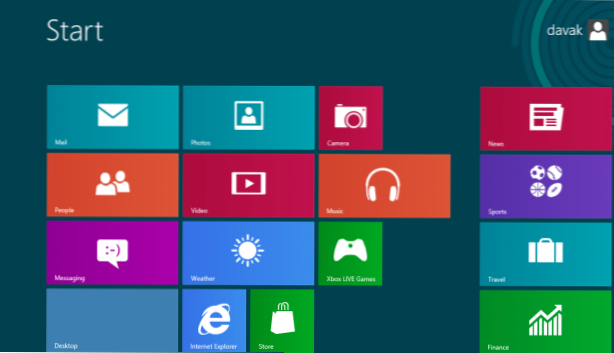
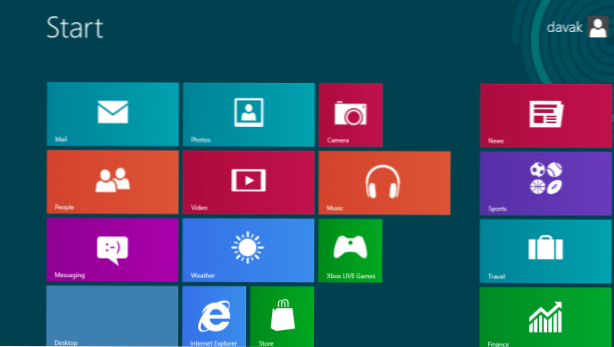
Wenn wichtige Benachrichtigungen auf dem Sperrbildschirm angezeigt werden, ist dies eine gute Möglichkeit, immer darüber informiert zu werden, was Sie tun müssen. Schauen Sie einfach auf Ihren Sperrbildschirm, um genau zu erfahren, was los ist.
Dieses technische Rezept zeigt Ihnen, wie bestimmte Anwendungen Benachrichtigungen auf dem Sperrbildschirm anzeigen können. Einige der wichtigsten Apps, die Sie wahrscheinlich live auf Ihrem Sperrbildschirm sehen möchten, sind Mail und Kalender. Folgen Sie mit, und ich werde Ihnen zeigen, wie Sie dies leicht erreichen können.
1.Klicken Sie im Metro-Bildschirm auf eine Anwendung und starten Sie sie. Dies ist die Anwendung, mit der wir Ihrem Sperrbildschirm Benachrichtigungsrechte erteilen. Für dieses Tutorial werde ich verwenden Kalender. 
2.Von der Kalender Platzieren Sie den Cursor in der oberen rechten Ecke Ihres Displays und wählen Sie die Einstellungen aus der Optionsleiste.
3.Die Kalendereinstellungen werden jetzt angezeigt. Wählen Sie aus dieser Liste das aus Berechtigungen Optionen. 
4.Unter Berechtigungen, schieben Sie den Ein / Aus-Schalter unter Bildschirm sperren Optionen. Setzen Sie diesen Schalter in die Auf Position "[Erlaubt], dass diese App im Hintergrund ausgeführt wird und der Schnellstatus auf dem Sperrbildschirm angezeigt wird."
Sie können jetzt die Einstellungen schließen und die Kalenderanwendung verlassen. Wenn Sie das nächste Mal einen Termin haben, werden Sie benachrichtigt, und Sie sollten auch eine Benachrichtigung auf dem Sperrbildschirm sehen. Wenn Sie diese Funktion jemals deaktivieren möchten, befolgen Sie die oben genannten Schritte und stellen Sie den Ein / Aus-Schalter in die aus Position.

